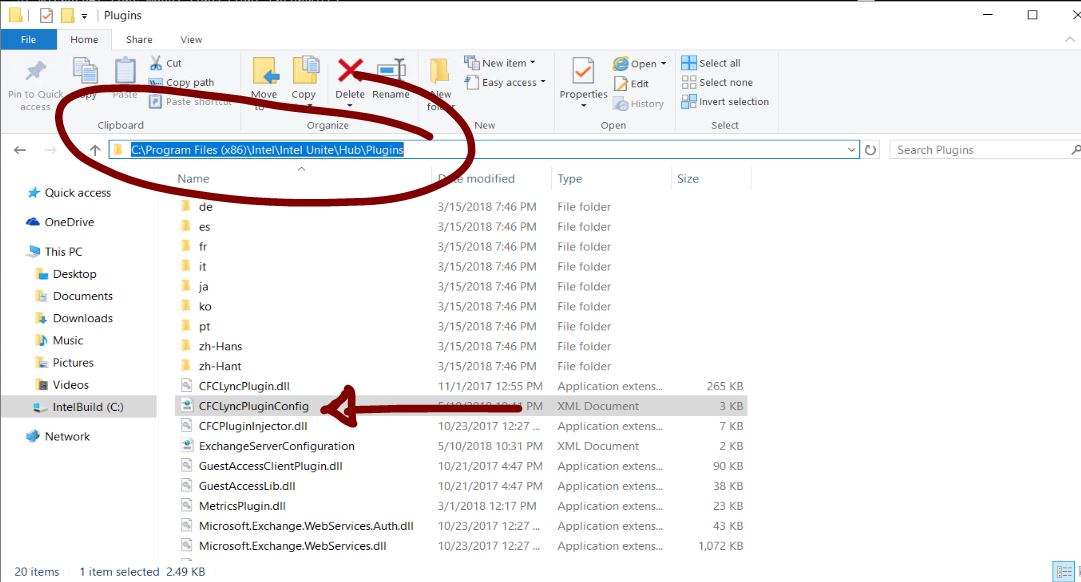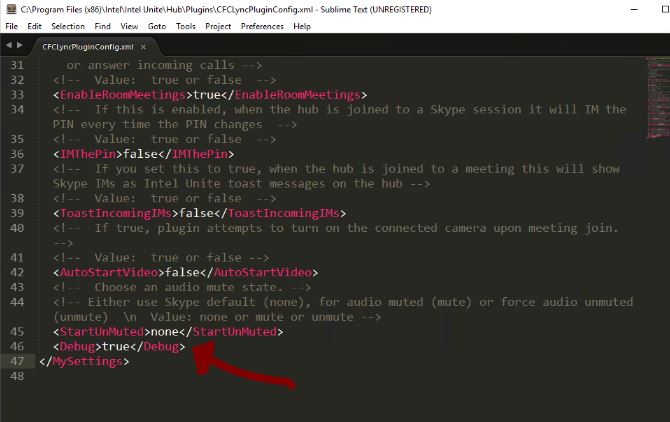英特爾 Unite 3.x - 如何為Intel Unite® app啟用 Skype 業務® 外掛程式的調試主控台
我看到什麼了?
Skype 業務® 外掛程式的調試主控台不會自動儲存文字檔,實際上將顯示在Intel Unite® 集線器應用下方。
如何修復它。
您需要在中心電腦上添加以下登錄機碼。
為此,請按照以下步驟操作:
- 執行以下操作,將集線器電腦置於視窗模式:
- 創建 32 位 (DWORD),該模式將啟用視窗模式:HKEY_LOCAL_MACHINE_軟體_英特爾_聯合_視窗模式
然後按兩下新鍵並將十六進位值從 0 修改為 1。 - 在集線器外掛程式的安裝路徑檔上找到 CFCLyncPluginConfig.xml 檔:
- 添加此行以啟用偵錯模式:
true
請注意,此行區分大小寫:
- 創建 32 位 (DWORD),該模式將啟用視窗模式:HKEY_LOCAL_MACHINE_軟體_英特爾_聯合_視窗模式
- 啟動Intel Unite® 集線器。您應該看到另一個視窗同時打開,如下所示:
- 在集線器上,像平常一樣安排 S4B 會話。所有參與者都參加會話後,就可以複製和粘貼調試視窗中的所有內容。